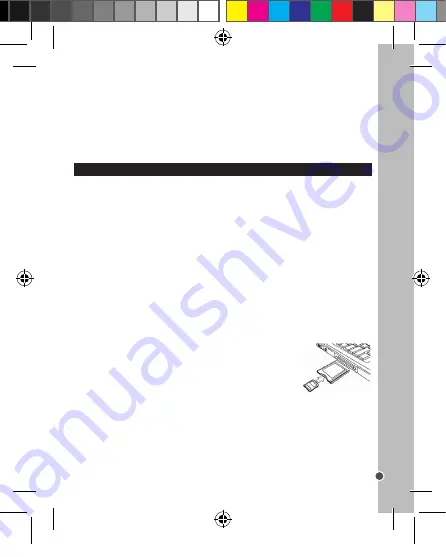
103
DEUTSCH
(14) die gelbe Außenlinie zwischen den Miniaturdateien und drücken Sie die OK-Taste
(17), um Ihre Wahl zu bestätigen.
6.
Volume (Lautstärke)
Stellt die Lautstärke des Tastentons lauter oder leiser auf einer Skala von 1 bis 8.
Sie können im Wiedergabemodus auch das Konfigurationsmenü öffnen. Lesen Sie im
Abschnitt „Einstellungen-Menü (Fotomodus)“ auf Seite 85, wie Sie diese Einstellungen
ändern.
HERSTELLEN VON VERBINDUNGEN
Die Kamera mit einem Fernseher verbinden
1. Verbinden Sie die Kamera mithilfe des mitgelieferten AV/USB-Kabels mit einem
Fernseher und schalten Sie beide Geräte ein.
2. Stellen Sie den Fernseher in den „AV“-Modus.
3. Das LC-Display der Kamera wird schwarz und der Fernsehbildschirm fungiert jetzt als
das LC-Display der Kamera.
4. Stellen Sie die Kamera in den Videomodus, um eine Vorschau der Motive, die Sie auf
dem Fernsehbildschirm aufnehmen möchten, zu sehen.
5. Stellen Sie die Kamera in den Wiedergabemodus, wenn Sie alle auf der Kamera
gespeicherten Bilder, Videoclips und Audioclips auf dem Fernsehbildschirm sehen
möchten.
Kamera mit einem PC verbinden (um Dateien herunterzuladen)
Es gibt zwei Methoden, um Dateien von der Kamera auf einen Computer zu übertragen:
• indem Sie die Speicherkarte in einen Kartenleser einlegen;
• indem Sie die Kamera mit einem Computer mithilfe des mitgelieferten USB-Kabels verbinden.
Benutzung eines Kartenlesers
1. Nehmen Sie die Speicherkarte aus der Kamera und legen
Sie diese in einen Kartenleser ein, der mit einem Computer
verbunden ist oder direkt in den eingebauten Kartenleser des
Computers, sofern dieser einen Kartenleser hat.
2. Öffnen Sie [Arbeitsplatz] oder [Windows Explorer] und
doppelklicken Sie auf das Wechseldatenträgersymbol, das die
Speicherkarte repräsentiert.
3. Kopieren Sie Bilder von der Karte in ein Verzeichnis Ihrer Wahl auf der Festplatte des
Computers.
Benutzung eines USB-Kabels
1. Verbinden Sie das mitgelieferte USB-Kabel mit dem USB-Port des Computers und
schalten Sie die Kamera ein. Ein „Buchsymbol“ erscheint auf dem Display, wenn die
Verbindung zum Computer erfolgreich hergestellt wurde.
EINSTELLUNGEN-MENÜ (Wiedergabemodus)
1. Drücken Sie im Wiedergabemodus
Sie die MENU-Taste (19), um das
Einstellungen-Menü aufzurufen.
2. Drücken Sie die DOWN/MODE (Abwärts/
Modus)-Taste (15), um einen Menüpunkt
auszuwählen.
3. Drücken Sie die OK-Taste (17), um das
Untermenü zu öffnen.
4. Drücken Sie die DOWN/MODE (Abwärts/
Modus)-Taste (15), um den gewünschten
Menüpunkt auszuwählen.
5. Drücken Sie die OK-Taste (17), um die Einstellung zu bestätigen.
Wiedergabemenü
1.
Delete [Löschen]
Fungiert als Alternative zur DELETE (Löschen)-Taste (18) und löscht eine einzelne Datei
[Single], alle Dateien [All] oder eine ausgewählte Datei im Miniaturmodus [Select].
2.
Slide Show (Diashow)
Stellt die Intervalldauer zwischen der Wiedergabe der Dateien als Diashow ein: [3 Sec.] /
[5 Sec.] / [10 Sec.].
3.
DPOF
Druckt Fotos, wenn das Gerät mit einem Drucker verbunden ist, der Picture Bridge
unterstützt: [Single (Einzelne Datei] / [All (Alle Dateien)]. Diese Funktion ist nur für
Stehbilder verfügbar.
4.
Protect (Sichern)
Schützt Bilder vor dem versehentlichen Löschen.
Single: sperrt/gibt eine einzelne Datei frei [Set (Einstellen)] / [Cancel (Abbrechen)].
All: sperrt/gibt alle Dateien frei [Set (Einstellen)] / [Cancel (Abbrechen)].
Select: sperrt/gibt eine Datei frei, die im Miniaturbildmodus ausgewählt wurde.
5.
Thumbnail (Miniaturbild)
Ermöglicht, alle Bilder im Miniaturbildmodus anzusehen. Bewegen Sie mithilfe der LEFT/
SELF-TIMER (Links/Selbstauslöser)-Taste (16) und RIGHT/FLASH (Rechts/Blitz)-Taste
5. Drücken Sie die DOWN/MODE (Abwärts/Modus)-Taste (15) noch einmal und die
Kamera kehrt in den Fotomodus zurück.
Anmerkung:
• „No Image“ (Kein Bild) wird angezeigt, wenn keine Fotos oder Videos gespeichert sind.
• Diese Kamera hat keinen Lautsprecher. Aufgenommener Ton kann nur bei der
Wiedergabe des Audioclips auf einem Fernseher oder PC gehört werden.
DJ052seriesIM1242_15Jun_V09.indb 103
15/06/2012 11:03 AM






























